如何在 WordPress 中创建付费时事通讯(子堆栈替代方案)
已发表: 2021-10-06您想在 WordPress 中创建付费通讯而不是使用 Substack 吗?
付费时事通讯是一种非常流行的从您的电子邮件订阅者在线赚钱的方式,但使用像 Substack 这样的平台可能会变得昂贵。
在本文中,我们将逐步向您展示如何在 WordPress 中创建付费通讯。
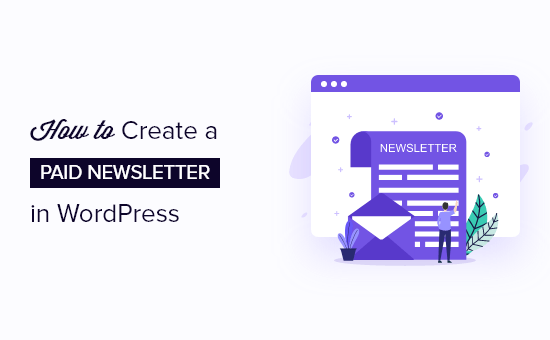
为什么要在 WordPress 中创建付费通讯?
像 Substack 这样的付费电子邮件通讯正在成为一种非常流行且有利可图的在线赚钱方式。 它们类似于标准电子邮件通讯,但具有仅发送给付费订阅者的独家高级内容。
付费时事通讯可以是独立的在线业务,也可以是您 WordPress 网站的另一个收入来源。 通过创建自己的付费电子邮件通讯,您可以直接从写作中获利,同时与读者建立深厚的关系。
然而,使用像 Substack 这样的服务会变得很昂贵。 Substack 会拿走你所有利润的 10%,所以随着时间的推移,你最终会支付越来越多的钱。
通过在您的 WordPress 网站上创建付费通讯,您可以避免支付这些高额费用并为自己保留更多收入。
使用 WordPress 最好的一点是它完全可扩展和可定制,因此您可以选择只投资于您需要的功能。 例如,您可以扩展您的产品以包括在线课程、数字产品或您想象的任何其他内容。
此外,使用 WordPress 可以让您更好地控制时事通讯设计、订阅者体验等。
话虽如此,让我们向您展示如何在 WordPress 中创建付费通讯。
第 1 步:创建 WordPress 网站
如果您还没有 WordPress 网站,那么您需要先进行设置。
要开始使用,您需要 WordPress 主机、域名和 SSL 证书。
通常一个域名的费用约为每年 14.99 美元,网络托管费用约为每月 7.99 美元,SSL 证书的费用约为每年 69.99 美元。
如果您刚刚起步,那么这些启动成本可能会迅速增加。
幸运的是,我们有更好的解决方案。
Bluehost 是 WordPress 官方推荐的托管服务提供商,为我们的用户提供免费域名、免费 SSL 证书和网络托管折扣。
这意味着您可以以每月 2.75 美元的价格获得上述所有服务。
→ 单击此处索取此独家 Bluehost 优惠 ←
注意:在 WPBeginner,我们相信完全透明。 如果您使用我们的推荐链接注册 Bluehost,那么我们将免费为您赚取少量佣金(事实上,您将省钱并获得免费域名 + SSL 证书)。 我们会因为推荐几乎任何 WordPress 托管服务而获得此佣金,但我们只推荐我们个人使用并相信会为我们的读者增加价值的产品。
注册托管后,下一步就是安装 WordPress。 幸运的是,Bluehost 已经预装了 WordPress,因此您可以继续下一步。
第 2 步:注册电子邮件服务提供商
接下来,您需要启动付费电子邮件通讯最重要的是电子邮件营销服务提供商,这样您就可以收集电子邮件地址并将电子邮件发送给您的订阅者。
要创建付费电子邮件通讯,我们建议使用 ConvertKit。 它是一个强大的电子邮件营销平台,适用于博主、作者和营销人员。 它易于使用,并具有创建付费电子邮件通讯所需的所有功能。
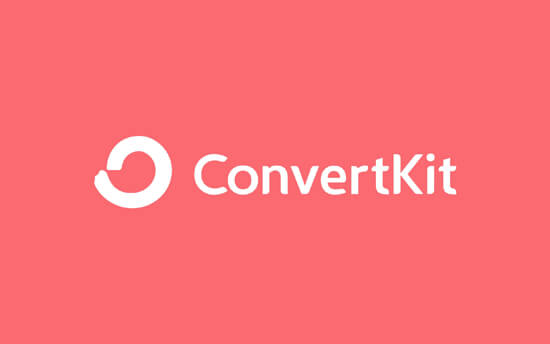
您可以使用我们为 WPBeginner 读者提供的 ConvertKit 优惠券获得 14 天免费试用,无需信用卡。
首先,您需要访问 ConvertKit 网站并单击“免费开始”按钮以注册计划。
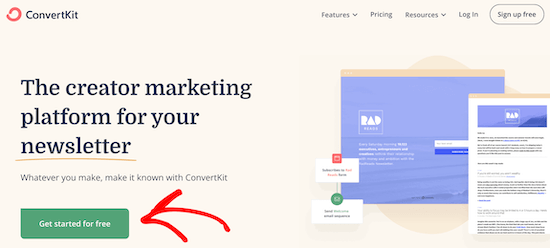
这将带您进入一个屏幕,您将在其中回答一些有关您的业务的问题以开始。
然后您需要输入电子邮件地址和密码,然后单击“开始使用”按钮。
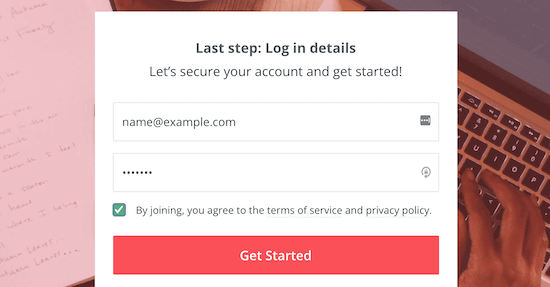
保持此屏幕打开,因为您将在下面的后续步骤中需要您的帐户信息。
注意:本教程也适用于其他电子邮件营销平台,包括 Constant Contact、Drip、MailChimp 等。但我们将使用 ConvertKit 作为示例。
第 3 步:将会员功能添加到您的电子邮件通讯
注册电子邮件营销提供商后,您需要一种方法来处理付款并将高级会员功能添加到您的电子邮件通讯中。
虽然 ConvertKit 具有创建高级时事通讯和接受付款的内置方式,但它仅适用于 Creator Pro 计划,其成本是常规计划的 3 倍。 虽然价格确实随着您的增长而变得更便宜,但您总是支付更高的交易费用。
这就是为什么我们建议使用单独的 WordPress 会员插件的原因,因为它消除了额外的交易费用,并让您可以灵活地销售其他数字商品,如课程、电子书等。
要在 WordPress 中设置会员资格,我们建议使用 MemberPress。 它是市场上最好的 WordPress 会员插件,可让您轻松地在您的网站上销售时事通讯订阅。
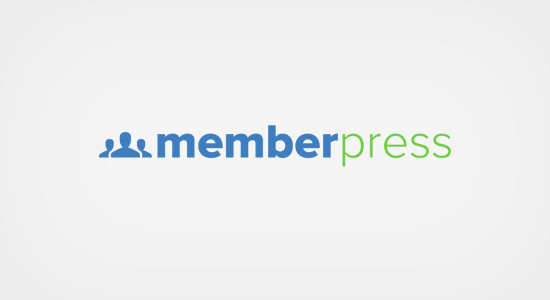
您需要做的第一件事是安装并激活 MemberPress 插件。 有关更多详细信息,请参阅我们关于如何安装 WordPress 插件的分步指南。
激活插件后,转到MemberPress » 设置并单击“许可证”菜单选项以输入您的许可证密钥。 您可以在 MemberPress 网站上的帐户下找到此信息。
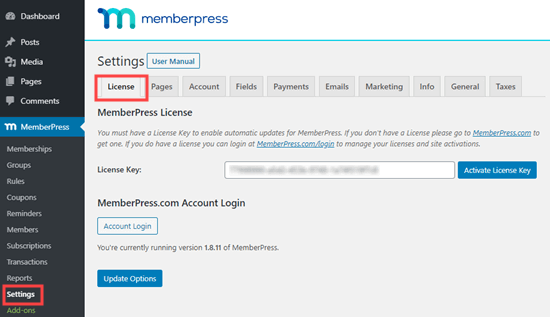
只需复制并粘贴您的许可证密钥,然后单击“激活许可证密钥”按钮。
完成此操作后,您需要设置一种接收付款的方式。
与 Substack 不同,您不需要使用特定的支付网关。 MemberPress 支持几种最流行的支付网关,如 PayPal、Stripe、Authorize.net 等。
要添加付款方式,请转到MemberPress » 设置,单击“付款”选项卡,然后单击“加号”按钮。
您需要输入支付方式的名称,然后从下拉菜单中选择您的支付网关。

MemberPress 现在将要求您填写该付款方式的详细信息。
例如,对于标准 PayPal 付款,您需要输入您的 PayPal 电子邮件地址。
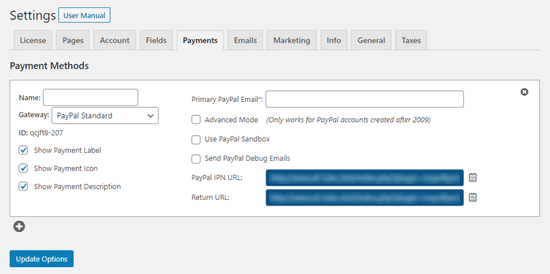
如果您想为订阅者添加多种付款方式,只需单击“加号”图标并按照与上述相同的流程进行操作。
添加完付款选项后,请务必单击“更新选项”按钮以保存您的设置。
第 4 步:创建付费电子邮件订阅计划和注册页面
现在您已经设置了插件,是时候创建您的用户可以加入的付费订阅计划了。 为此,您需要在 MemberPress 中创建会员级别。
只需导航到MemberPress » 会员资格,然后单击“添加新”按钮。
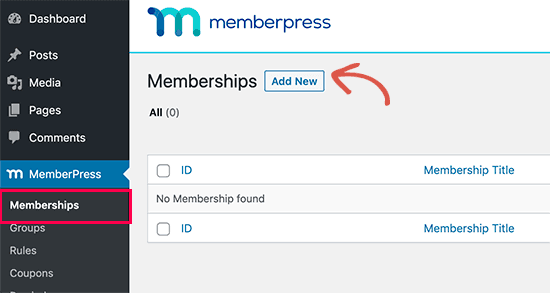

这会将您带到一个屏幕,您需要在其中为您的会员计划命名并在“会员条款”元框中设置价格。
当您创建会员级别时,将自动创建一个注册页面。 因此,您添加到此页面的文本将在您的用户即将注册时出现。
对于本教程,我们将计划命名为“高级订阅”并将价格设置为每月 5 美元。

使用 MemberPress,您可以完全控制会员详细信息。 您可以设置价格、持续时间、付款条件等。
大多数高级电子邮件通讯将按月收费,但您可以决定使用“定期”或“一次性”计费。 您可以选择每周、每月、每季度、每年或自定义时间间隔进行定期付款。
您还可以设置免费试用期,以便您的订阅者可以在决定购买之前试用您的时事通讯。
在帖子编辑器下方的“会员选项”框中,还有更多选项可以自定义您的会员计划。
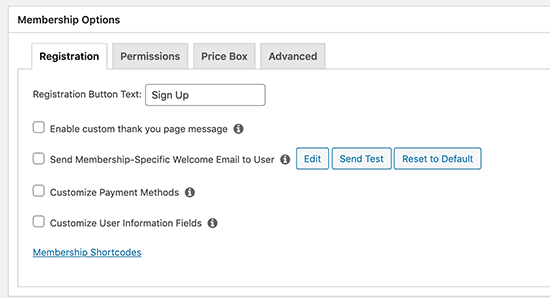
默认设置适用于大多数情况,但您仍然可以查看它们以查看是否要进行更改。
我们建议选中“启用自定义感谢页面消息”框。
然后,选择“启用自定义感谢消息”单选按钮。
这会弹出一个下拉菜单,您可以在其中为访问者输入自定义的感谢信息。 您还可以选择将订阅者重定向到自定义感谢页面。
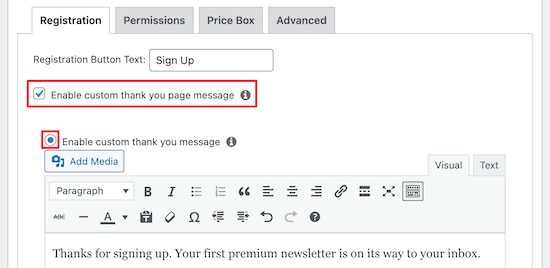
完成后,单击“发布”按钮保存您的会员计划。
一些用户可能还想为他们的电子邮件订阅者创建一个完全自定义的注册页面。 这使您可以创建一个有吸引力的设计,将更多的访问者转化为客户。
要创建自定义注册页面,您可以使用拖放页面构建器。
我们推荐使用 SeedProd,因为它非常易于使用,并且有免费版本可用。
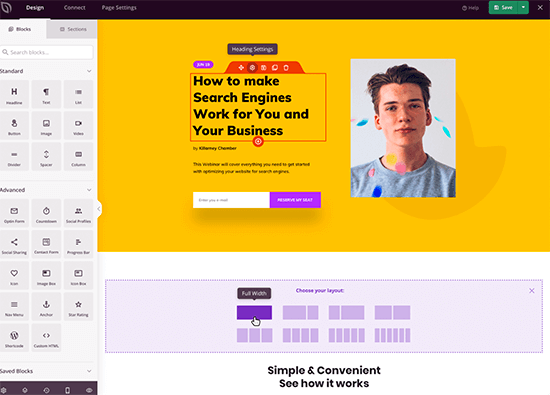
有关更多详细信息,请参阅我们的指南,了解如何使用 WordPress 创建登录页面。
注意:要将您的注册表单添加到自定义 SeedProd 登录页面,您需要使用以下短代码来显示您的注册表单。
[mepr-membership-registration-form id="6492"]
您需要将 ID 替换为您的会员页面的 ID。 您可以在页面的 URL 中找到它。
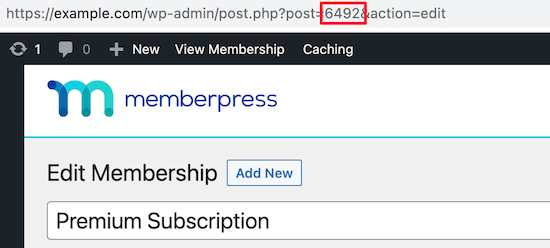
您可能要考虑的另一个选择是让您的注册页面成为您的 WordPress 网站的主页。 如果您的网站的唯一目的是为您的付费通讯获取注册,这是一个很好的选择。
为此,只需转到设置»阅读。 然后,单击“静态页面”单选按钮。
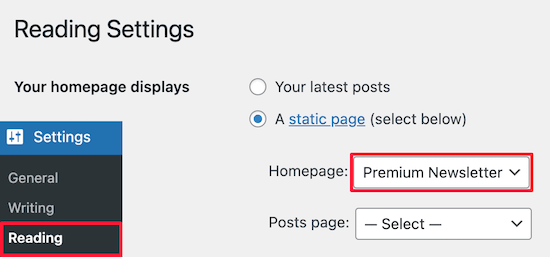
之后,从“主页:”下拉列表中选择您的页面。
完成后,单击页面底部的“保存更改”按钮。
现在,您的访问者将在他们登陆您的网站的那一刻看到您的高级时事通讯注册。
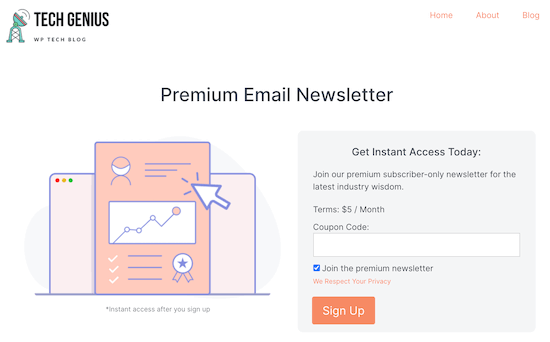
或者,您可以将注册页面添加到导航菜单中。 有关更多详细信息,请参阅我们的初学者指南,了解如何在 WordPress 中添加导航菜单。
第 5 步:在 WordPress 中将 ConvertKit 与 MemberPress 连接起来
现在您已经创建了会员计划和注册页面,是时候将 ConvertKit 连接到 MemberPress,以便您的新会员将自动添加到您的电子邮件列表中。
为此,您需要 ConvertKit 插件。 您可以登录您的帐户并单击“下载”选项卡,从您在 MemberPress 网站上的帐户下载此文件。

然后向下滚动以找到“ConvertKit”,然后单击它以下载插件。
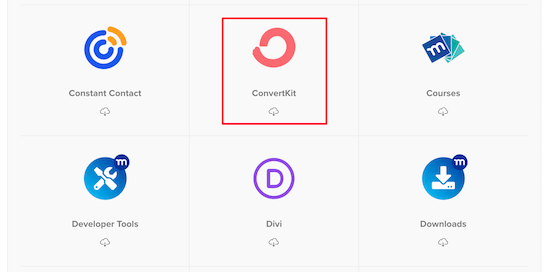
之后,您可以像安装上面的 MemberPress 插件一样安装和激活插件。
安装后,只需转到MemberPress » 设置并单击“营销”选项卡,然后选中“启用 ConvertKit”框。
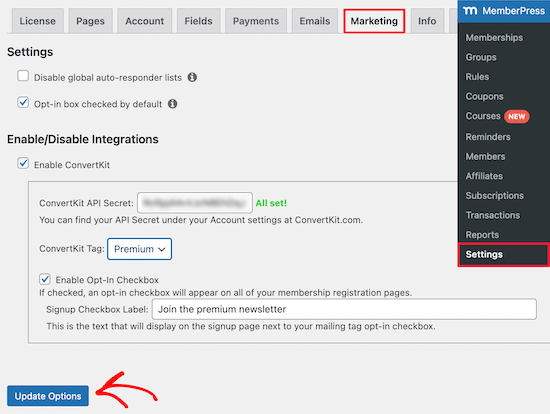
这会弹出一个下拉菜单,您需要在其中输入 API 密钥。 您可以在 ConvertKit 网站上的帐户设置下找到它。
您还可以从“ConvertKit 标签”下拉列表中选择标签。 这将自动标记注册您的高级时事通讯的新订阅者。
然后单击“更新选项”按钮。
现在您的访问者可以注册您的高级电子邮件通讯。
一旦他们注册并完成订阅,他们将自动添加到您在 ConvertKit 中的列表中,您可以在其中发送您的高级时事通讯。
最后的想法:在 WordPress 中创建可盈利的高级时事通讯
使用 WordPress 和 MemberPress 创建高级时事通讯的最佳部分是您不依赖于单一的电子邮件营销平台。
我们推荐 ConvertKit,因为它具有强大的自动化功能并且具有良好的电子邮件传递能力。
但本教程适用于任何与 MemberPress 集成的电子邮件营销平台,包括 Constant Contact、AWeber、Drip、GetResponse、Keap、MailChimp、Active Campaign 等。
这种方法的灵活性使您可以享受 WordPress 的真正自由,而不会被锁定在单个电子邮件营销平台中。
我们希望本文能帮助您了解如何在 WordPress 中创建付费通讯。 您可能还想查看我们对最佳网络推送通知软件的专家精选,以及我们关于如何获得免费电子邮件域的指南。
如果您喜欢这篇文章,请订阅我们的 YouTube 频道以获取 WordPress 视频教程。 您也可以在 Twitter 和 Facebook 上找到我们。
